Word2007如何调整图片亮度
发布时间:2017-03-17 15:33
与Word 2003相比,Word 2007在功能上有很大的改进,比如文档中插入图片之后,如果图片在亮度对比度方面,不尽如人意的话,在Word2007文档中,用户可以通过两种方式设置图片亮度,这是Word 2003达不到的。接下来由小编为大家推荐Word2007调整图片亮度的方法,希望对你有所帮助!
Word2007调整图片亮度的方法:
1.在“图片工具”功能区设置图片亮度
打开Word2007文档窗口,选中需要设置亮度的图片。在“图片工具”功能区“格式”选项卡中,单击“调整”分组中的“亮度”按钮,在打开的亮度调整数值-40%—+40%范围中进行选择,调整幅度以10%为增量,如图1所示。

图1 选择图片亮度调整数值
2.在“设置图片格式”对话框设置图片亮度
如果希望对图片亮度进行更细微的设置,可以在“设置图片格式”对话框中进行,操作步骤如下所述:
第1步,打开Word2007文档窗口,选中需要设置亮度的图片。在“图片工具”功能区“格式”选项卡中,单击“调整”分组中的“亮度”按钮,在打开的菜单中选择“图片修正选项”命令,如图2所示。
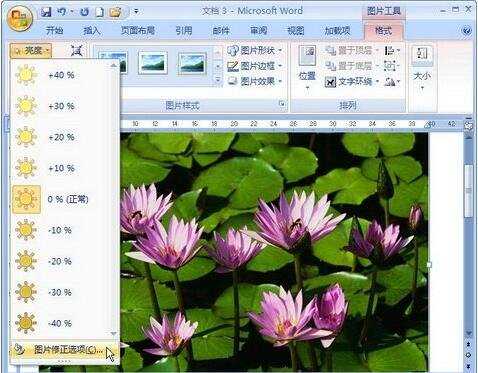
图2 选择“图片修正选项”命令
第2步,打开“设置图片格式”对话框,在“图片”选项卡中调整“亮度”微调框,以1%为增量进行细微的设置,如图3所示。
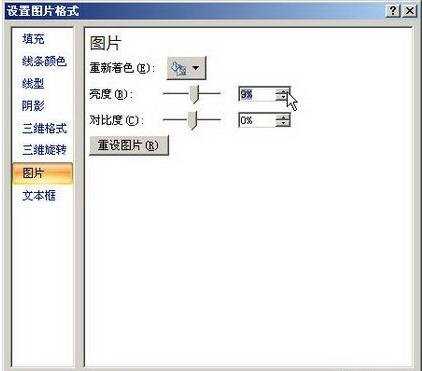
图3 “设置图片格式”对话框

Word2007如何调整图片亮度的评论条评论